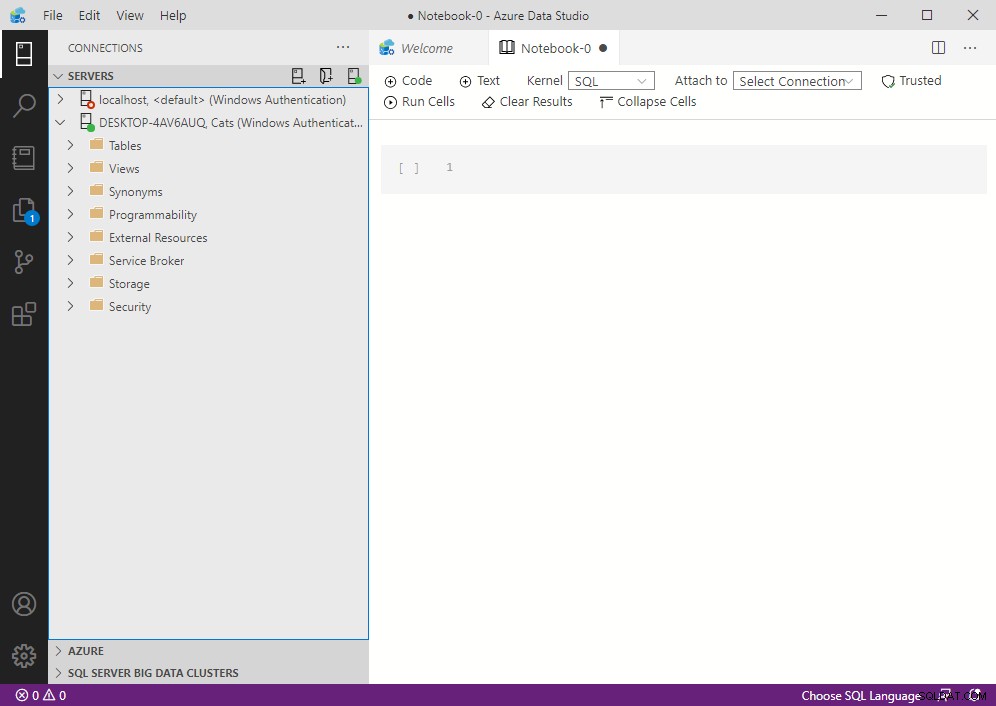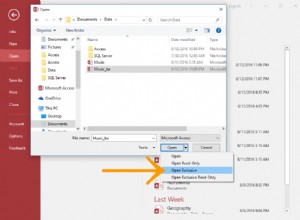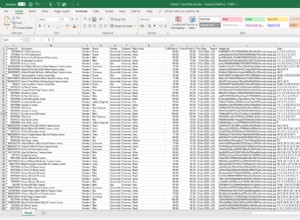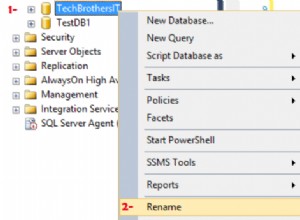Saya baru-baru ini menginstal rilis terbaru SSMS (SQL Server Management Studio) dan melihat bahwa Azure Data Studio diinstal secara otomatis dengannya.
Catatan rilis mengkonfirmasi bahwa ini adalah kasus mulai dari SSMS 18.7 (yang dirilis pada 20 Oktober 2020:
Dimulai dengan SQL Server Management Studio (SSMS) 18.7, Azure Data Studio diinstal secara otomatis bersama SSMS. Pengguna SQL Server Management Studio sekarang dapat memanfaatkan inovasi dan fitur di Azure Data Studio. Azure Data Studio adalah alat desktop lintas platform dan sumber terbuka untuk lingkungan Anda, baik di cloud, lokal, atau hybrid
Di mana saya dapat menemukannya?
Setelah menginstal SSMS, Anda akan dapat menemukan Azure Data Studio di beberapa tempat.
Menu Mulai Windows
Tempat pertama yang mungkin Anda lihat adalah di menu Start Windows.
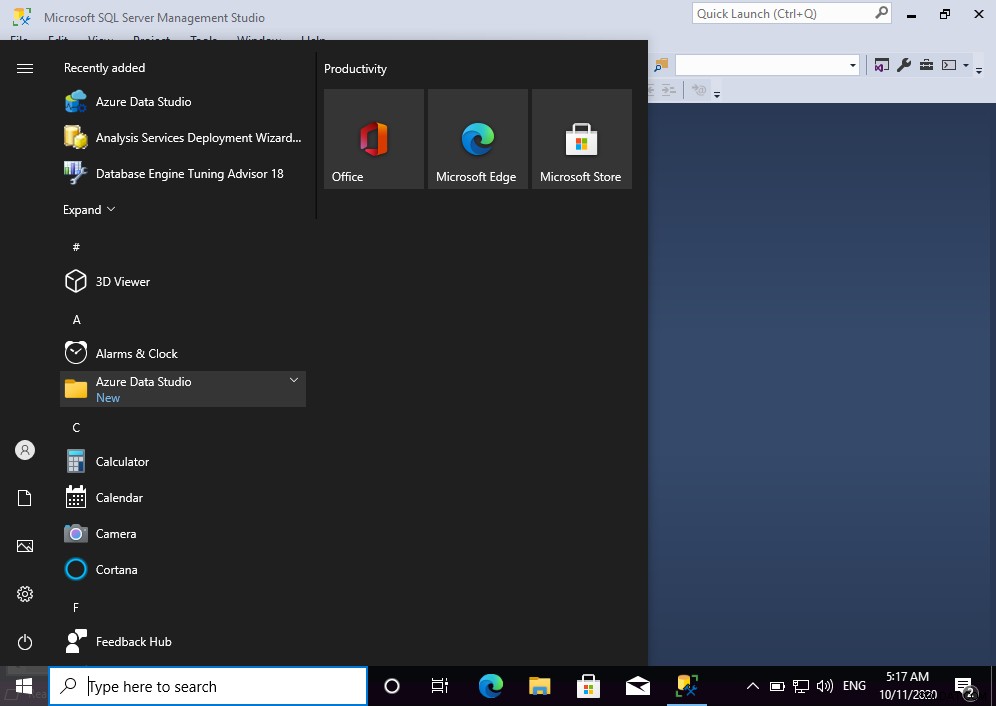
Dalam SSMS
Anda juga akan melihat item menu di dalam SSMS itu sendiri yang memungkinkan Anda meluncurkan Azure Data Studio.
Sebenarnya, menurut catatan rilis, SSMS telah menyertakan link ini ke Azure Data Studio sejak SSMS 18.0 dirilis pada 24 April 2019.
Menu Alat
Setelah SSMS terbuka, Anda dapat meluncurkan Azure Data Studio dari Alat menu.
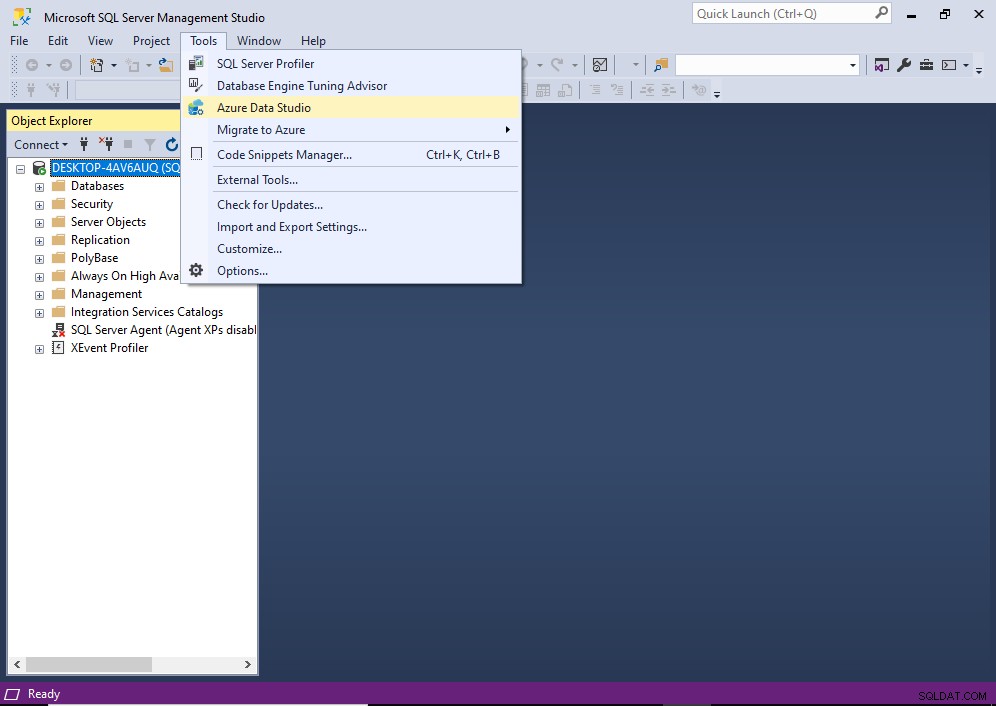
Penjelajah Objek
Jika Anda mengklik kanan pada server di Object Explorer, Anda dapat mengakses menu konteks dengan opsi meluncurkan jendela kueri atau buku catatan baru di dalam Azure Data Studio.
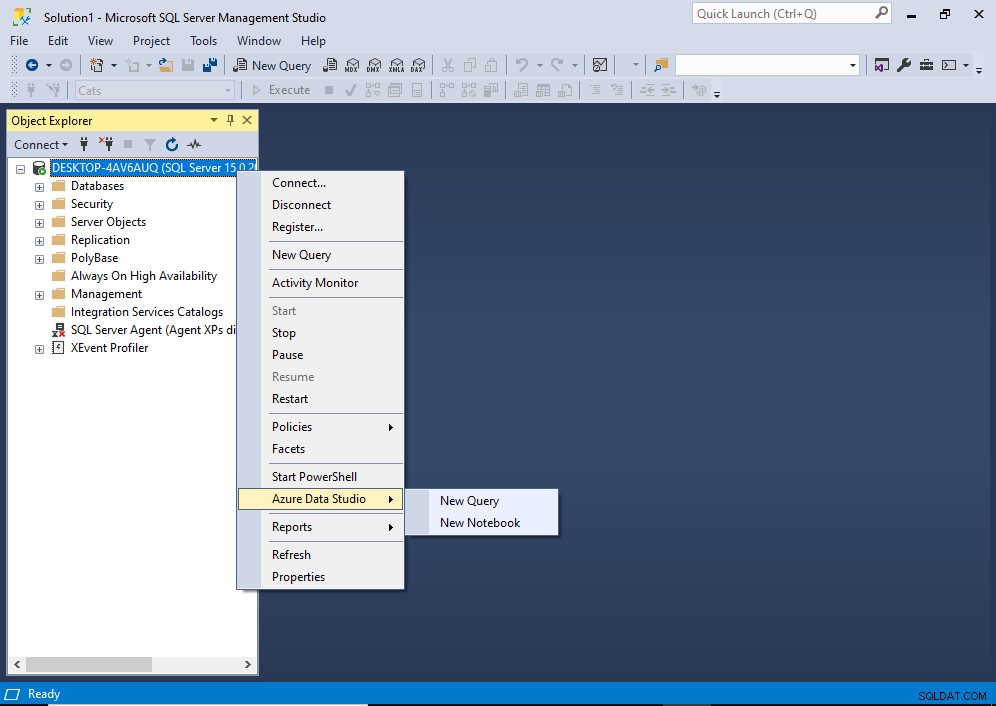
Klik Kanan pada Node Database di Object Explorer
Mengklik kanan node database di Object Explorer akan membuka menu konteks yang sama, tetapi akan membuka kueri/notebook dalam konteks database yang Anda klik kanan.

Di bawah ini yang terjadi setelah saya mengklik Notebook Baru .